تابع فرکانس در اکسل، تعداد اعداد موجود در هر بازه را محاسبه می کند. شما همچنین می توانید از تابع COUNTIFS برای ایجاد توزیع فرکانس استفاده کنید.
دانلود فایل اکسل این آموزش frequency
1. ابتدا شماره bin (مقادیر بالای بازه ها) را در محدوده C4:C8 وارد کنید.
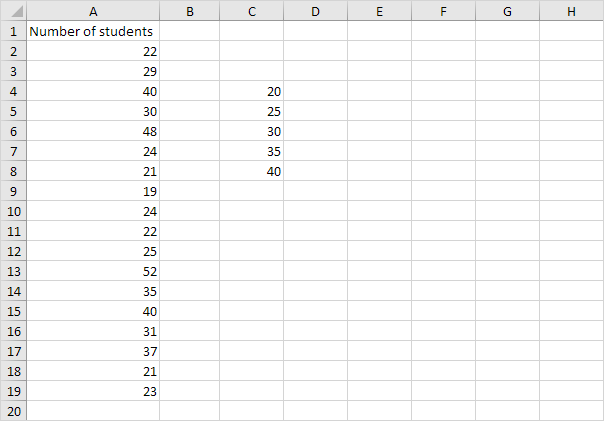
2. محدوده D4:D9 (سلول اضافی) را انتخاب کنید، تابع FREQUENCY را که در زیر نشان داده شده است وارد کنید (بدون آکولاد) و با فشار دادن CTRL + SHIFT + ENTER کار را خاتمه دهید.
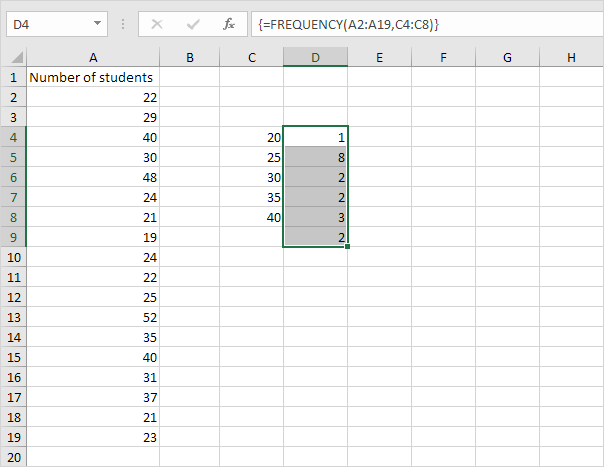
توجه داشته باشید: نوار فرمول نشان می دهد که این یک فرمول آرایه با محصور کردن آن در آکولاد {} است. برای حذف این فرمول آرایه، دامنه D4:D9 را انتخاب کنید و Delete را فشار دهید.
3. ستون را با شماره bin (مقادیر بالای بازه ها) مخفی کنید و یک ستون را با برچسب های مناسب bin وارد کنید.
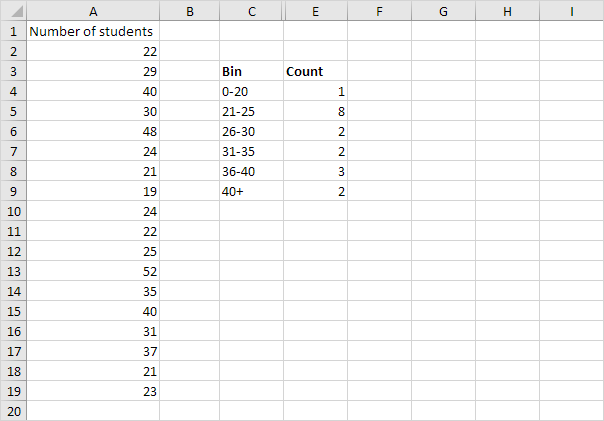
توضیح: 1 عدد بین 0 تا 20، 8 عدد بین 21 الی 25 و … است. در مرحله 2، ما دامنه D4:D9 را انتخاب کردیم (به جای محدوده D4:D8) در نتیجه، تابع FREQUENCY همچنین تعداد مقادیری را که بیش از 40 هستند شمارش می کند.
4. همچنین می توانید برای آنالیز هیستوگرام از Analysis Toolpak استفاده کنید.
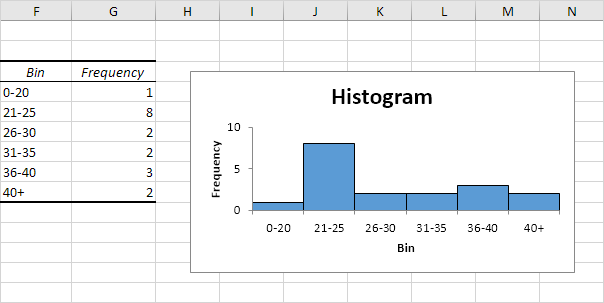
5. شماره bin را تغییر دهید. محدوده D4:D9 را انتخاب کنید (بدون سلول اضافی)، تابع FREQUENCY را که در زیر نشان داده شده است وارد کنید (بدون آکولاد) و با فشار دادن CTRL + SHIFT + ENTER کار را خاتمه دهید.
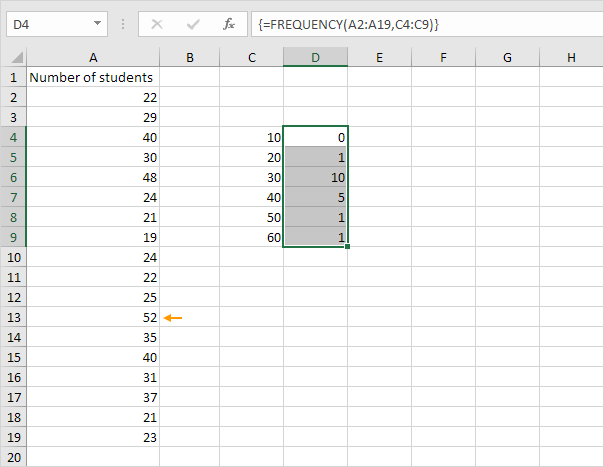
توضیح: آخرین شماره bin بزرگتر یا برابر با حداکثر مقدار (52) است. به عنوان یک نتیجه، ما تعداد بیشتری از مقادیری که بیش از 60 هستند را شمارش می کنیم.
6. همچنین می توانید از تابع COUNTIFS برای ایجاد توزیع فرکانس استفاده کنید.
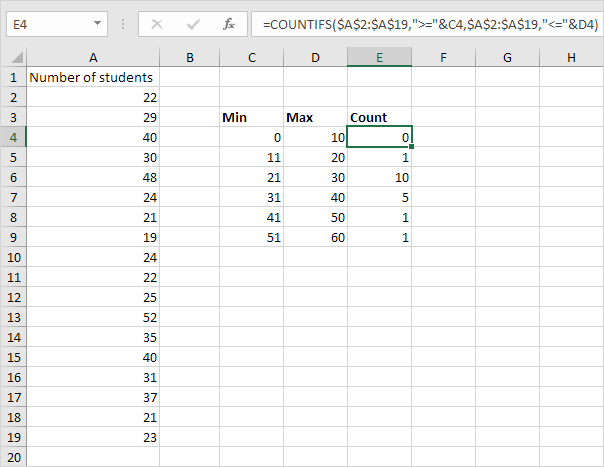
توضیح: تابع COUNTIFS در اکسل شمارش سلول بر اساس دو یا چند معیار است. تابع COUNTIFS در بالا نشان داده شده دارای دو محدوده/معیار است. ما با استفاده از اپراتور &، مقدار موجود در سلول C4 و “<=” را با مقدار موجود در سلول D4 و “=>” ترکیب کرده ایم. شما به راحتی می توانید این فرمول را به سلول های دیگر کپی کنید.
 آموزش رایگان آموزی بزرگترین مرجع آموزشی رایگان
آموزش رایگان آموزی بزرگترین مرجع آموزشی رایگان
